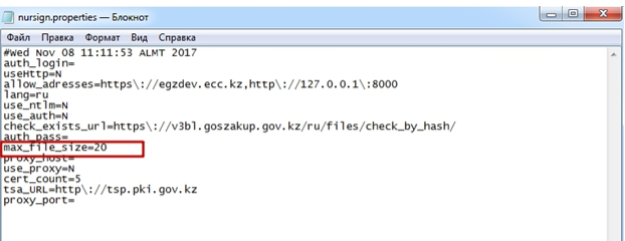Веб-сайт "goszakup.gov.kz", является официальной платформой для государственных закупок в Казахстане. Такие платформы обычно предназначены для:
-
Обеспечения прозрачности процессов закупок: Они направлены на обеспечение прозрачности и справедливости в процедурах закупок товаров, услуг и работ государственными организациями.
-
Упрощения участия поставщиков: Платформы предоставляют информацию и инструменты для участия в тендерах, подачи заявок и отслеживания процессов закупок.
-
Информационной поддержки: Сайты содержат законодательную и методическую информацию, связанную с государственными закупками, а также данные о планируемых и текущих закупках.
Целевая аудитория сайта включает в себя государственные органы, осуществляющие закупки, и потенциальных поставщиков товаров и услуг, а также широкую общественность для обеспечения прозрачности процесса.
Платформа Goszakup.gov.kz обеспечивает централизованный доступ к электронным сервисам в области госзакупок, давая возможность участвовать в тендерах в ролях заказчика, организатора и поставщика через Интернет-соединение с любого ПК.
Функции, которые выполняет система Goszakup.gov.kz:
-
Экономия государственных средств при закупке товаров, работ и услуг;
-
Обеспечение единого порядка формирования и размещения государственных заказов;
-
Сокращение затрат на проведение процедур государственных закупок;
-
Обеспечение равных условий для конкуренции среди потенциальных поставщиков;
-
Быстрый доступ к накопленной информации;
-
Существенное снижение объема бумажного документооборота;
-
Повышение прозрачности и доступности процесса государственных закупок;
-
Уменьшение числа правонарушений в процессе государственных закупок.
Для участия в электронных государственных закупках требуется наличие электронной цифровой подписи и регистрация вашей организации в качестве заказчика, организатора или поставщика.
Кроме того, на веб-портале Goszakup.gov.kz проводятся процедуры по приобретению товаров и услуг, связанных с питанием воспитанников и обучающихся, а также услуг государственного образовательного заказа, помимо государственных закупок и закупок квазигосударственного сектора.
На веб-портале государственных закупок имеется возможность составления отчетов по годовым планам каждого государственного органа и его подотчетных организаций.
Для этого необходимо перейти в раздел "Отчет «Годовые планы»", указать требуемые параметры (год, наименование или БИН заказчика) и сформировать отчет.
Отчет о проведенных государственных закупках товаров, работ и услуг (Ф1.) генерируется через данную страницу.
Отчетность можно отфильтровать по следующим критериям:
-
Год
-
БИН Заказчика
-
Администратор отчетности
-
Источник финансирования
-
Вид бюджета (республиканский или местный
-
Тип пункта плана (закупки, превышающие либо не превышающие бюджетный год, закупки в рамках условной экономии
-
Регион
-
КОПФ (код по Классификатору организационно-правовых форм)
-
КТРУ (код из Каталога товаров, работ и услуг).
На главной странице веб-портала Goszakup.gov.kz вы найдете раздел "Реестр планов государственных закупок", где можно просмотреть информацию о планируемых государственных закупках и применить фильтры по следующим критериям:
-
Наименование пункта плана
-
Наименование или БИН заказчика
-
Способ закупки
-
Срок закупки
-
Финансовый год
-
Спецификация
-
Статус
-
Место поставки
-
Предмет закупки
-
Признак субъекта
Кроме того, доступна статистика по утвержденным пунктам плана.
Также вы можете просмотреть статистическую информацию для каждого из следующих реестров:
-
Реестр недобросовестных участников государственных закупок
-
Реестр участников государственных закупок
-
Реестр договоров
-
Реестр жалоб.
Руководство по регистрации и авторизации на веб-портале государственных закупок goszakup.gov.kz
Веб-портал goszakup.gov.kz для государственных закупок является государственной информационной системой, которая служит централизованным ресурсом для доступа к услугам, связанным с электронными государственными закупками. Он предлагает функции, включая регистрацию участников закупок, планирование закупок, проведение электронных торгов и обмен документами, доступ к информации о закупках, создание отчетов и статистики, публикацию разъяснений и регламентирующих документов, а также ведение реестров закупок.
Как зарегистрировать пользователя на веб-портале государственных закупок Goszakup.gov.kz?
Для регистрации пользователя на веб-портале государственных закупок Республики Казахстан (Goszakup.gov.kz), необходимо выполнить следующие шаги. Учтите, что информация может быть обновлена, поэтому рекомендуется проверять актуальность данных на самом портале:
-
Перейти на сайт: Откройте веб-портал государственных закупок Республики Казахстан по адресу Goszakup.gov.kz.
-
Регистрация: На главной странице портала найдите и нажмите на кнопку “Войти” (выбираем ЭЦП ключи и нажимаем на кнопку «Зарегистрировать участника»).
-
Ввод данных: Вам будет предложено заполнить форму регистрации, в которой нужно указать основные данные: ФИО, контактный номер телефона, адрес электронной почты и так далее. Важно указывать актуальные и корректные данные, так как на указанный адрес электронной почты придет подтверждение регистрации.
-
Создание логина и пароля: Придумайте уникальный логин и надежный пароль для доступа к порталу. Следуйте рекомендациям портала по созданию пароля для обеспечения безопасности вашей учетной записи.
-
Подтверждение регистрации: После заполнения всех необходимых полей и отправки формы на вашу электронную почту придет письмо с ссылкой для подтверждения регистрации. Перейдите по этой ссылке для активации вашего аккаунта.
-
Верификация учетной записи: В зависимости от требований портала, может потребоваться дополнительная верификация учетной записи. Это может включать подтверждение личности или юридического статуса вашей организации.
-
Использование портала: После регистрации и активации аккаунта вы сможете войти на портал с использованием вашего логина и пароля. Теперь вы можете участвовать в государственных закупках, подавать заявки, просматривать информацию о тендерах и так далее.
Обратите внимание, что для доступа к некоторым функциям портала может потребоваться получение специальных прав или регистрация вашей организации в качестве поставщика или заказчика. Убедитесь, что вы также ознакомились с инструкциями и требованиями, специфичными для вашего типа деятельности на портале.
Получение средств надежной аутентификации и электронной цифровой подписи
Термины, используемые в системе:
-
НУЦ – Национальный Удостоверяющий Центр Республики Казахстан, обеспечивающий выдачу средств для надежной аутентификации и электронной цифровой подписи юридическим и физическим лицам Казахстана.
-
Электронная цифровая подпись (ЭЦП) – последовательность цифровых символов, формируемая с использованием средств электронной цифровой подписи, подтверждающая подлинность, принадлежность и неизменность содержания электронного документа.
-
Закрытый ключ электронной цифровой подписи – это набор цифровых символов, известный владельцу регистрационного свидетельства, предназначенный для формирования электронной цифровой подписи при использовании средств электронной цифровой подписи.
-
Открытый ключ электронной цифровой подписи – это последовательность цифровых символов, доступная любому лицу и используемая для проверки подлинности электронной цифровой подписи в электронном документе.
-
Регистрационное свидетельство – это документ, представленный на бумажном носителе или в электронном формате удостоверяющим центром для подтверждения соответствия электронной цифровой подписи требованиям, установленным законодательством. В данном контексте это аналогично понятию "сертификат открытого ключа".
-
Владелец регистрационного свидетельства – лицо, которому выдано регистрационное свидетельство, законно владеющее закрытым ключом, соответствующим открытому ключу, указанному в регистрационном свидетельстве.
-
ИИН - это индивидуальный идентификационный номер, состоящий из 12 цифр, указанный в удостоверении личности.
-
<БИН - это уникальный идентификационный номер, формируемый для юридических лиц (включая филиалы и представительства) и индивидуальных предпринимателей в соответствии с Законом Республики Казахстан "О национальных реестрах идентификационных номеров" от 12 января 2007 года.
-
Участник системы электронных государственных закупок - это учетная запись, предназначенная для физических и юридических лиц, занимающихся деятельностью в области государственных закупок.
-
Пользователь системы электронных государственных закупок - это учетная запись, автоматически создаваемая для представителей участников системы электронных государственных закупок при их регистрации на веб-портале.
-
Представление информации о государственных закупках заказчиками и организаторами будет осуществляться в электронной форме через веб-портал, без использования бумажных процедур. Для этого необходима регистрация на веб-портале с использованием средств аутентификации и электронной цифровой подписи.
-
Выдача средств аутентификации (для регистрации и входа на веб-портал государственных закупок) и электронной цифровой подписи осуществляется в Центрах регистрации Национального удостоверяющего центра, которые расположены в городах Астана и Алматы, а также во всех областных и районных центрах Республики Казахстан.
Работа с регистрационными свидетельствами НУЦ РК (ключами, электронной цифровой подписью)
Прежде чем продолжить, выполните все необходимые шаги для получения электронной цифровой подписи в Центре обработки информации на электронном правительственном портале https://pki.gov.kz/poluchenie-fl/ https://pki.gov.kz/poluchenie-yl/ (инструкции по установке и настройке работы с электронной цифровой подписью доступны по этой же ссылке.
Если у вас отсутствует программное обеспечение NCALayer (см. изображение ниже), скачайте с сайта НУЦ РК NCALayer. Запустите файл NCALayerInstall.exe. Следуйте инструкциям программы-установщика.
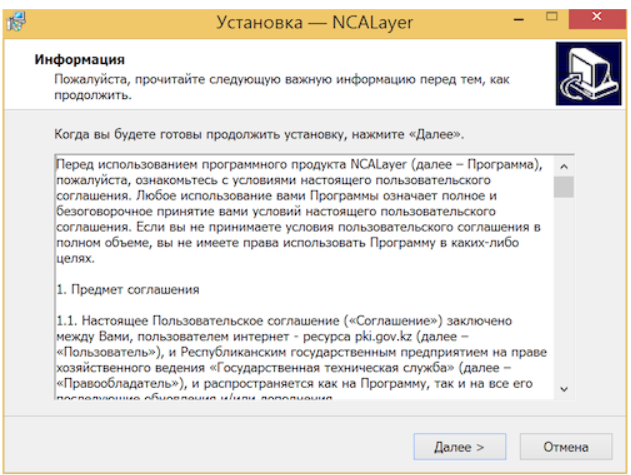
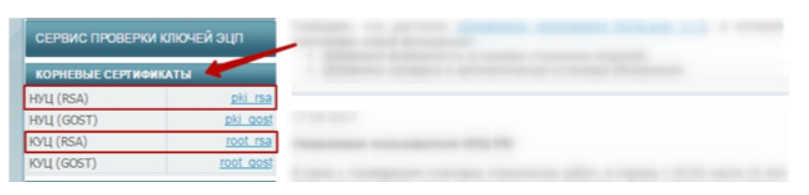
Отметьте флажки в появившемся окне и нажмите кнопку "ОК" для каждого сертификата.
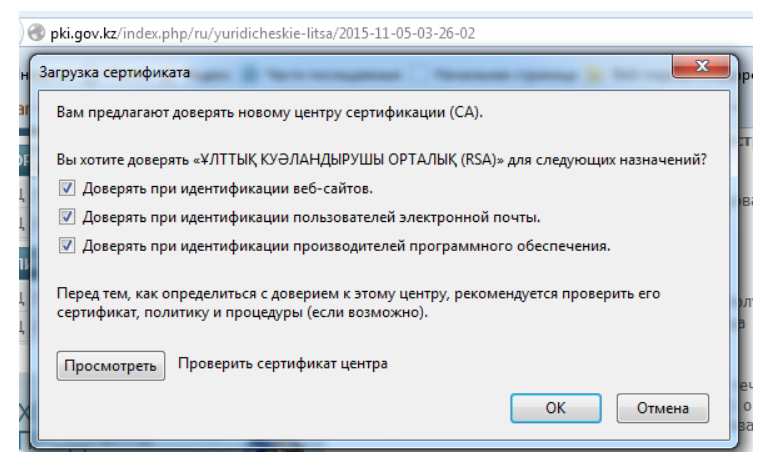
После того как вы установите корневые сертификаты, следующим шагом будет установка NCALayer. Для этого ознакомьтесь с руководством пользователя по установке NCALayer, доступным по ссылке: https://pki.gov.kz/docs/nl_ru/windows/.
Настройка браузера Chrome
В меню настроек вашего браузера перейдите к "Дополнительным настройкам" и выберите раздел "HTTPS/SSL". Затем кликните на кнопку "Настроить сертификаты...". В разделе "Центры сертификации" нажмите кнопку "Импорт...". Выберите корневое регистрационное свидетельство "root_rsa.cer" и завершите процесс установки.
В открывшемся окне установите флажок "Доверять при идентификации веб-сайтов" и нажмите "OK" (см. Рисунок 12). Повторите эту операцию с файлом "pki_rsa.cer". После завершения перезапустите браузер
Обратите внимание, что это обязательный шаг!
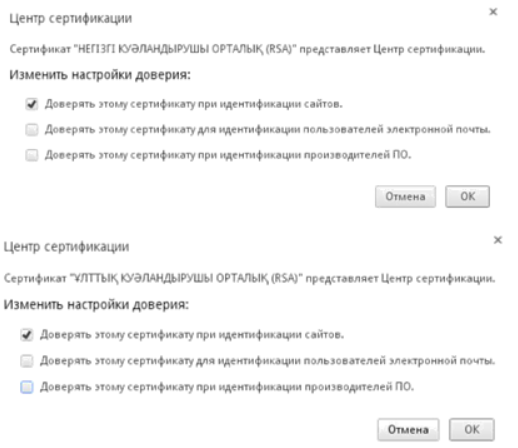
Настройка браузера Firefox
Как указано выше, после завершения установки автоматически открывается браузер, который перенаправляет вас на страницу установки корневых сертификатов. Пользователям, у которых Mozilla Firefox является браузером по умолчанию, достаточно выполнить установку корневых регистрационных свидетельств Национального Удостоверяющего Центра Республики Казахстан согласно инструкции. Если вы не выполнили эту операцию, вам следует установить их вручную самостоятельно.
Для этого перейдите на главную страницу https://pki.gov.kz и нажмите ссылку «pki_rsa».
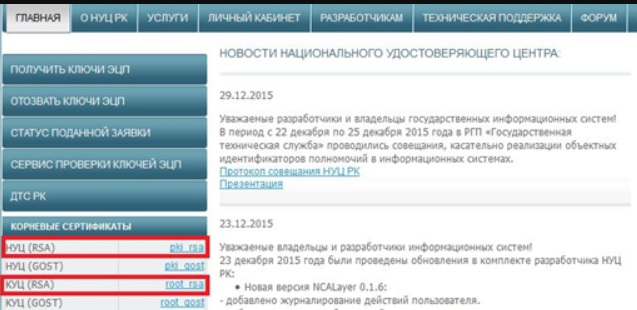
В открывшемся окне установите флажок "Доверять при идентификации веб-сайтов", затем нажмите кнопку "OK". Таким образом, завершается установка корневого регистрационного свидетельства Национального Удостоверяющего Центра Республики Казахстан (RSA).
Повторите этот процесс для установки корневого регистрационного свидетельства Центра Удостоверяющих Центров Республики Казахстан (RSA). После этого перезапустите браузер.
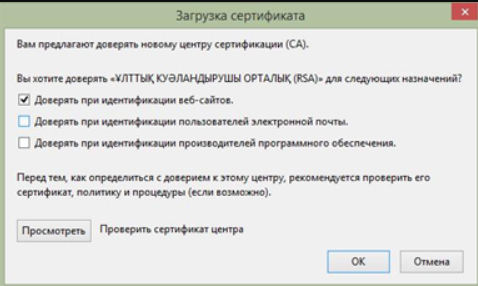
Установка компонента "Модуль Государственные закупки" для использования вместе с электронной цифровой подписью
Описание процедуры обновления версии NCALayer:
Для того чтобы обновить версию NCALayer, выполните следующие шаги: на рабочем столе или в меню панели запуска щелкните правой кнопкой мыши на значке NCALayer (Национального Удостоверяющего Центра Республики Казахстан):
 В меню, которое открылось, выберите опцию "Выйти". После этого перезапустите NCALayer.
В меню, которое открылось, выберите опцию "Выйти". После этого перезапустите NCALayer.

После того, как NCALayer был запущен, на рабочем столе или в меню панели запуска щелкните правой кнопкой мыши на значке NCALayer (Национального Удостоверяющего Центра Республики Казахстан):
 В меню, которое открылось, выберите опцию "Управление модулями":
В меню, которое открылось, выберите опцию "Управление модулями":
 На открывшейся странице "NCALayer. Управление модулями" кликните на кнопку "Загрузить обновления".
На открывшейся странице "NCALayer. Управление модулями" кликните на кнопку "Загрузить обновления".
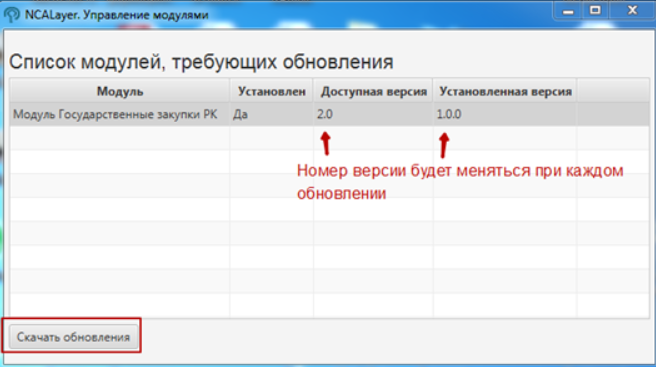
После того как вы кликнете на кнопку "Загрузить обновления", система покажет модальное окно, в котором вам нужно будет нажать кнопку "Перезапустить".
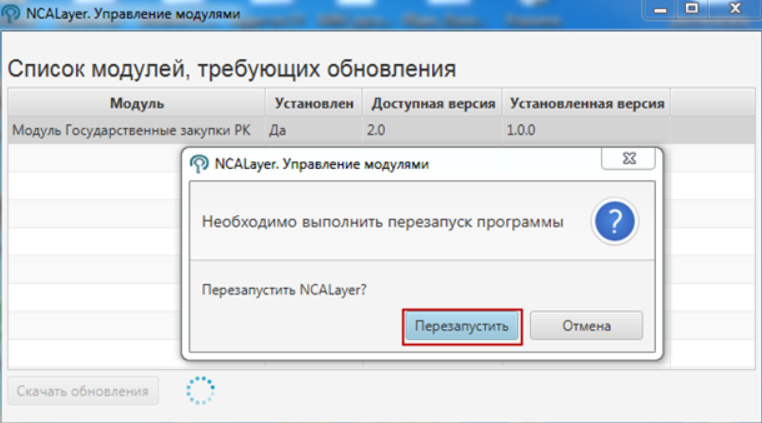
После перезапуска программы, система автоматически установит модуль. Для проверки того, что модуль "Модуль Государственные закупки РК" успешно установлен, необходимо перейти в раздел "Управление модулями" (инструкция по переходу в этот раздел была предоставлена ранее) и убедиться, что в столбце "Установлен" значение изменено с "Нет" на "Да".
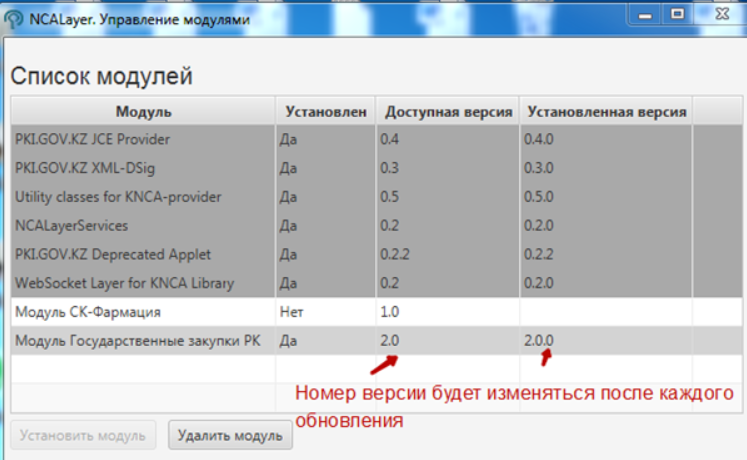
Если не удается выполнить обновление NCALayer в соответствии с предыдущими инструкциями в разделе "Описание обновления версии NCALayer!", рекомендуется повторно загрузить NCALayer и установить его на вашем персональном компьютере с помощью следующей ссылки: http://pki.gov.kz/index.php/ru/.
После установки NCALayer по указанной ссылке, следует установить модуль "Модуль Государственные закупки РК". Для этого необходимо выполнить настройки, описанные ниже в разделе "Описание добавления модуля 'Модуль Государственные закупки РК'".
Описание добавления модуля "Модуль Государственные закупки РК":
После запуска NCALayer, на рабочем столе или в меню панели запуска, нажмите правой кнопкой мыши на значок NCALayer (Национального Удостоверяющего Центра Республики Казахстан):

Выберите опцию "Управление модулями" из выпадающего меню.

В отображенной форме, выберите модуль "Модуль Государственные закупки РК" и кликните на кнопку "Установить модуль".
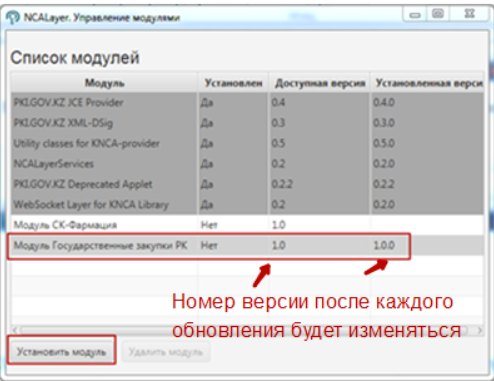
После нажатия на кнопку "Установить модуль", появится форма подтверждения перезапуска NCALayer. Нажмите кнопку "Перезапустить", чтобы продолжить.
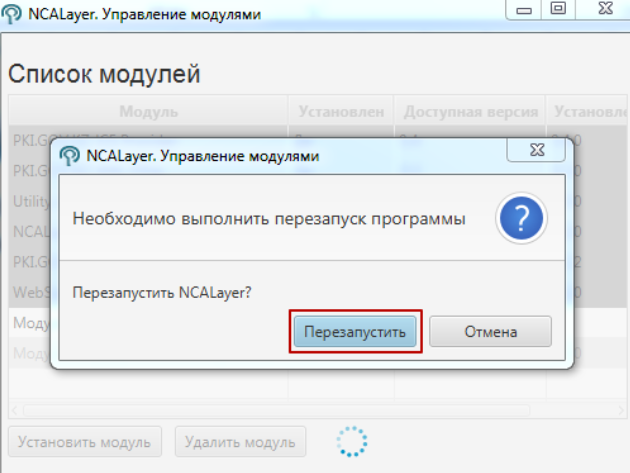
После перезапуска, система автоматически установит модуль. Чтобы проверить, установлен ли "Модуль Государственные закупки РК", перейдите в меню "Управление модулями" (инструкции по переходу в этот раздел были предоставлены ранее) и убедитесь, что в столбце "Установлен" значение изменено с "Нет" на "Да".
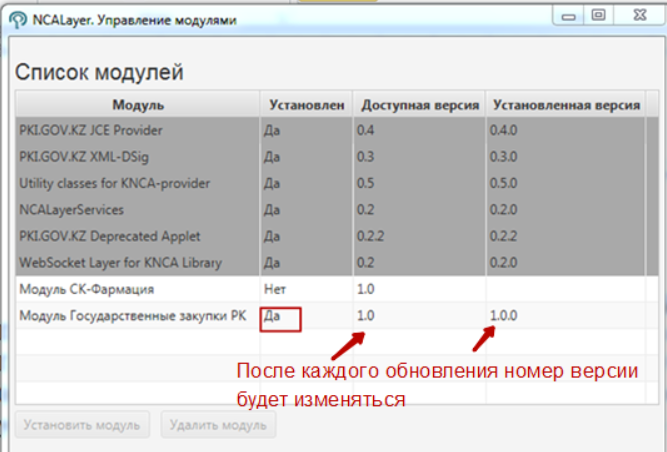
Обратите внимание: это руководство предназначено для пользователей, подключенных к интернету через прокси-сервер (что обычно используется в государственных учреждениях и компаниях).
Важно! Эти инструкции применяются только в случае, если модуль "Модуль Государственные закупки РК" не отображается!
После установки NCALayer или обновления его версии, если при щелчке правой кнопкой мыши на рабочем столе и выборе пункта "NCALayer – Управление модулями" не появляется "Модуль Государственные закупки РК", вам необходимо выполнить дополнительные ручные настройки на веб-портале государственных закупок, описанные ниже.
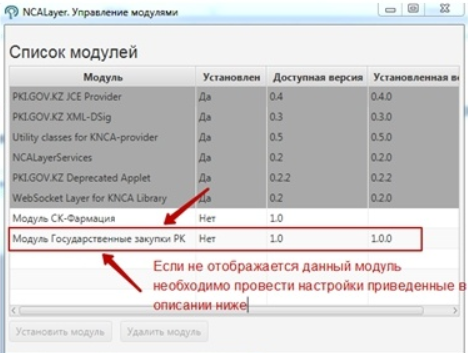
Для выполнения данной операции, загрузите файл по следующей ссылке: https://crl.pki.gov.kz/updates/ncalayer.der. После загрузки, скопируйте и разместите его в указанной директории на вашем персональном компьютере, используя следующий путь: %userprofile%\AppData\Roaming\NCALayer.
Для быстрого доступа к этой директории, нажмите комбинацию клавиш Win+R, введите путь (%userprofile%\AppData\Roaming\NCALayer), и нажмите кнопку "ОК".
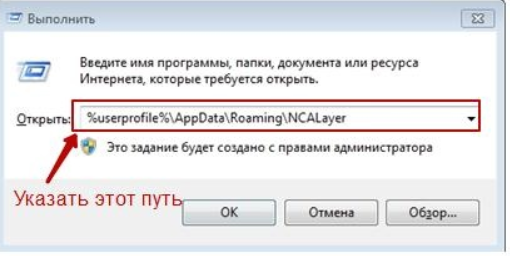
Поместите ранее загруженный файл (ncalayer.der) в открытую директорию и замените предыдущий файл этим новым.
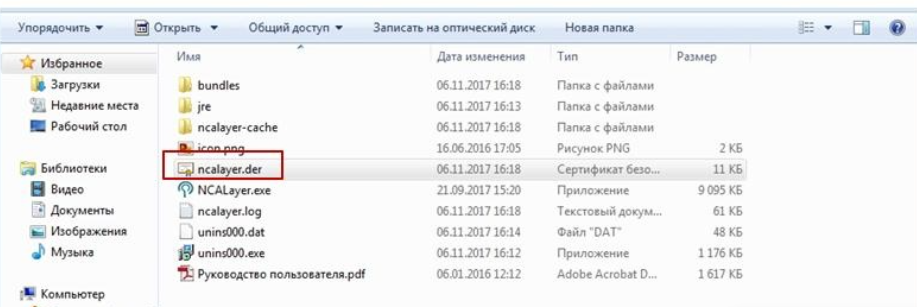
Загрузите модуль NURSign, следуя ссылке http://portal.goszakup.gov.kz/portal/uploads/v3/NURSignBundle-1.0.jar, и поместите его в директорию %userprofile%\AppData\Roaming\NCALayer\bundles, используя комбинацию клавиш Win+R для быстрого доступа к этому пути.
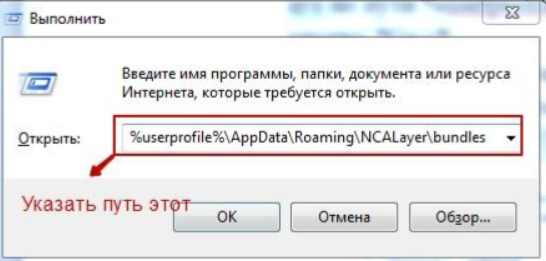
Отредактируйте параметры подключения к прокси-серверу в конфигурационном файле.
Для открытия текстового редактора (блокнота) нажмите Win+R и введите notepad.exe.
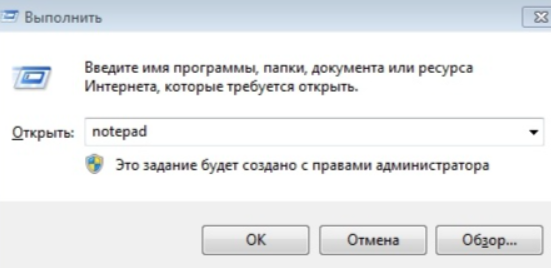
Откройте файл конфигурации, выбрав пункт "Файл" -> "Открыть", и укажите путь %userprofile%.NURSign\config\nursign.properties.

В файле конфигурации укажите параметры прокси-сервера (адрес и порт). Обратитесь к администратору сети, чтобы получить точные значения.
Пример:
proxy_host=адрес_прокси_сервера
use_proxy=Y
proxy_port=порт_прокси_сервера
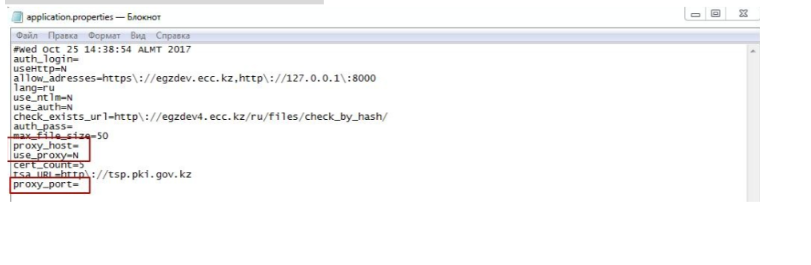
Сохраните изменения в файле.
После этого перезапустите NCALayer.
Примечание: Если у вас есть файлы размером более 20 МБ (до 06.11.2017 года портал позволял прикреплять вложения размером более 20 МБ) и при подписании таких файлов вы получаете сообщение о превышении лимита, например, при подписании технических спецификаций в договорах, выполните следующие настройки, чтобы подписать их: необходимо открыть Локальный диск (C).
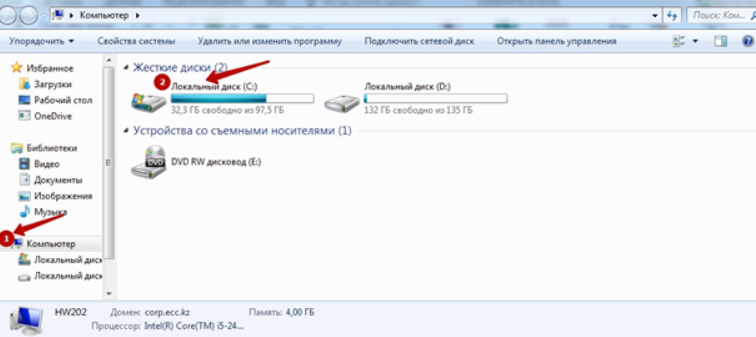
Далее, откройте папку "Пользователи" в появившемся окне.
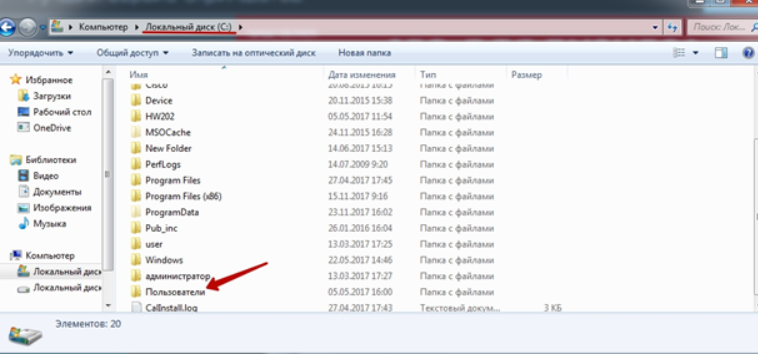
Из списка пользователей, выберите нужного пользователя в открывшемся окне
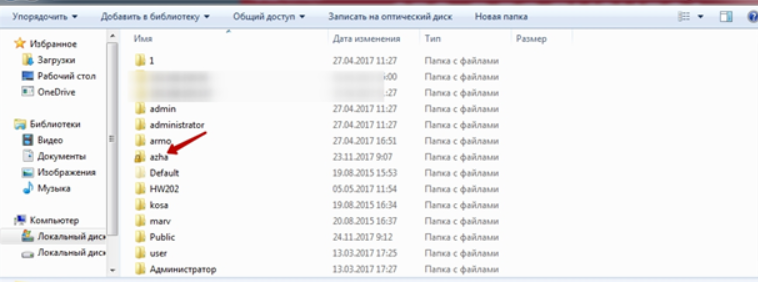
В открывшемся окне найдите папку с названием .NURSign.
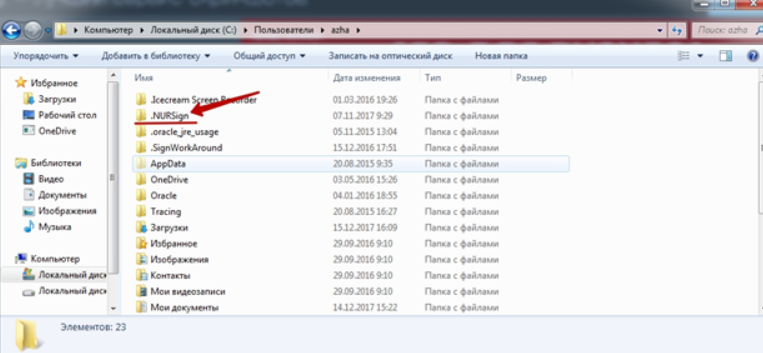 Затем перейдите в папку "config", которая открылась.
Затем перейдите в папку "config", которая открылась.
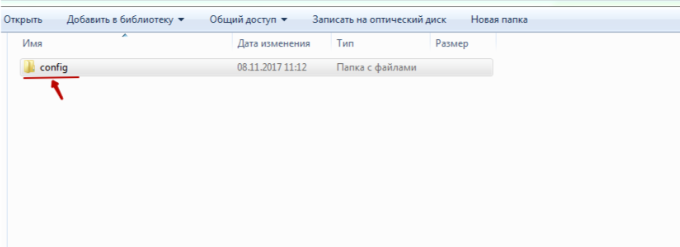
Затем откройте файл "nursign.properties" в открывшемся окне с помощью программы "Блокнот".
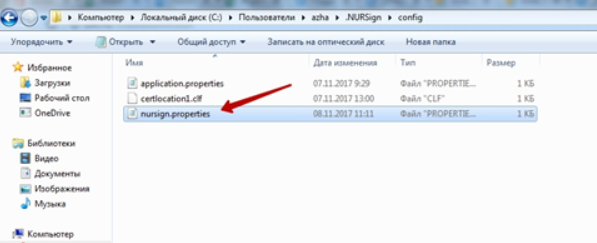
В открытом блокноте необходимо изменить значение параметра "max_file_size" на нужный размер файла в строке (например, max_file_size=50).